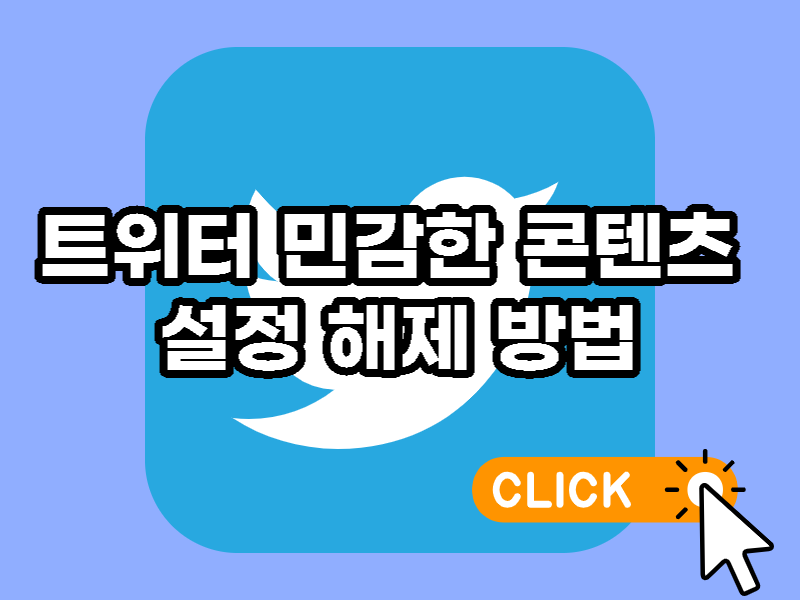트위터 민감한 콘텐츠는 트위터를 이동하는 유저라면 한 번쯤은 마주했을 만한 코멘트입니다.
민감한 콘텐츠 경고문은 대부분 트위터에서 설정된 기능에 의해 크게 문제 되지 않는 미디어 또는 동영상임에도 불구하고 민감한 콘텐츠로 분류되는 경우가 많습니다.
특히 스마트폰(아이폰, 갤럭시)을 통해 트위터를 사용하는 경우 자주 발생하게 되는데요, 트위터 민감한 콘텐츠 설정 해제하는 방법을 통해 자유롭게 미디어를 볼 수 있는 방법을 알아보겠습니다.
트위터 민감한 콘텐츠 보기는 아래 내용을 참고하시길 바랍니다.
트위터 민감한 콘텐츠 설정 해제하기
“이 트윗은 민감한 콘텐츠를 포함할 수 있습니다.” 내용을 보려면 민감한 내용의 미디어 표시 설정을 변경해야 합니다.
계정 개인정보 및 보안 설정의 안전 섹션에서 변경할 수 있습니다. 라는 경고문으로 트위터 민감한 콘텐츠에 대한 창이 나타나게 됩니다.
일반적은 트위터에서 명시하는 민감한 콘텐츠는 폭력성, 누드 등 다른 사용자가 보고 싶어 하지 않을 수 있는 내용의 콘텐츠를 뜻하여 이를 식별하고 자동으로 제한조치를 취하고 있습니다.
모바일에서 민감한 콘텐츠 해제
스마트폰(모바일)에서 트위터 민감한 콘텐츠를 해제하기 위해서는 웹 브라우저를 통해 트위터에 접속하기 보다는 어플 설치를 통해 접속하는 방법을 추천드립니다.
트위터 어플 내에 위치한 내 미디어 설정을 통해 민감한 콘텐츠를 자유롭게 설정할 수 있습니다.
모바일 내 미디어 설정 순서
- 트위터 어플 접속 및 계정 로그인
- 좌측 상단 ‘더보기’ 아이콘 클릭
- 고객센터 위에 있는 ‘설정 및 개인정보 보호’ 클릭
- ‘개인 정보 공개설정 및 보안’으로 이동
- 보안 란에 위치한 ‘트윗하는 민감한 내용을 포함할 수 있는 미디어로 표시’ 선택하기
민감한 내용을 포함할 수 있는 미디어로 표시를 선택하여 체크 및 녹색으로 뜬다면 트윗 내 민감한 콘텐츠가 해제된 것입니다.
이후 나타나는 민감한 내용일 수 있는 콘텐츠에 대해 경고 메시지 없이 트윗 내용을 확인할 수 있습니다.
데스크톱에서 민감한 콘텐츠 해제
PC에서 트윗 내 민감한 콘텐츠 설정을 해제하기 위해서는 별도의 트위터 앱 설치 없이 트위터 홈페이지에 접속하여 미디어 설정을 진행할 수 있습니다.
PC 내 미디어 설정 순서
- 트위터 홈페이지 접속 후 로그인
- 좌측 하단 더 보기(설정 및 개인정보 보호) 아이콘 클릭
- 설정 – 콘텐츠 기본 설정 – 검색 설정으로 이동
- 검색 설정 내 ‘민감한 내용의 콘텐츠 숨기기’ 체크 해제
- 민감한 콘텐츠 설정 해제 완료
위의 순서를 통해 손쉽게 PC에서도 트위터에서 생성되는 민감한 콘텐츠 설정을 해제하고 자유롭게 볼 수 있습니다.